PS教你如何高低頻磨皮
01
在桌面上找到ps的快捷圖標,雙擊打開ps這款軟件,進入ps的操作界面,如圖所示:
02
在該界面內按下Ctrl+O鍵彈出打開對話框,在該對話框內找到我們的圖片素材,如圖所示:
03
打開圖片后,在圖層里復制兩張原圖片,并重名為低頻和高頻,如圖所示:

04
選擇名為低頻的圖片在濾鏡菜單里找到模糊選項,如圖所示:
05
點擊模糊選項,在其子級菜單里找到高斯模糊選項,如圖所示:
06
點擊高斯模糊選項,在彈出的對話框內設置半徑值為3,如圖所示:
07
然后在工具箱內找到污點修復工具,如圖所示:
08
使用污點修復工具將模糊后的圖片里的斑點去除,效果如圖所示:
09
再選擇名為高頻圖的圖片,在菜單里找到圖像菜單里的應用圖象選項,如圖所示:
10
點擊應用圖象選項,在彈出的對話框內設置參數如圖所示:
11
設置好參數后,現在的圖片效果如圖所示:
12
再在圖層里將圖層的混合模式設置為線性光模式,如圖所示:
13
再在工具箱內找到污點修復工具,如圖所示:
14
使用污點修復工具,將高頻圖里的雜點去除,得到的磨皮效果如圖所示:
ppt如何設置背景圖片
01
進入“視圖”選項卡,單擊“幻燈片母板”,此時,就可以對模板中的內容進行修改、編輯、刪除了!
02
修改的時候,鼠標點擊在“幻燈片母版”選項中的“背景”→“背景樣式”的“設置背景格式”。
03
在彈出的“設置背景格式”窗口中,選擇左側的“填充”,就可以看到有“純色填充”,“漸變填充”,“圖片或紋理填充”,“圖案填充”四種填充模式,在PPT幻燈片中不僅可以插入自己喜愛的圖片背景,而且還可以將PPT背景設為純色或漸變色。
04
選擇“圖片或紋理填充”,單擊“文件”按鈕,彈出對話框“插入圖片”,選擇圖片的存放路徑,選擇后按“插入”即可插入你準備好的PPT背景圖片;
05
修改完畢后,返回到“幻燈片母板”選項卡中,單擊“關閉母板視圖”即可。?
















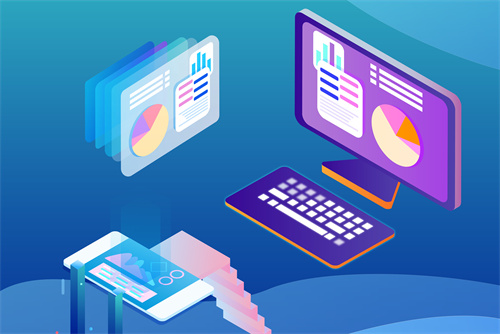

 營業執照公示信息
營業執照公示信息